ps中调色方法主要(photoshop调色方法有哪几种)
1.photoshop调色方法有哪几种
调色的技巧在photoshop(简称PS)中有好几种方法可以影响色彩,包括:
1.曲线 在曲线窗口里可以对RGB不同颜色单独调整曲线形状,改变画面色彩关系;
2.色彩平衡 在色彩平衡窗口里可以在青-红、洋红-绿、黄-蓝之间拉动色彩关系;
3.色相/饱和度 在这个窗口里可以改变色相、饱和度、明度三个数;
以下介绍的调色方法大家要灵活掌握。
1.色彩平衡最简单;唯一需要注意的是这一功能可以针对高亮、中亮和低亮三个不同的部分分别调整色彩。
2.色相/饱和度复杂得多。首先,它不仅可以色轮为轴同时调整所有色相和饱和度,而且还可以针对不同的六大色系分别调整色相和饱和度,下面的条形色相轮,上面一条表示调整前色相,下面一条表示调整后色相;第二,它可以用加吸管或减吸管精确指定要调整的色相,更进一步还可以指定取样范围和方式;第三,如果图像本身没什么毛病,则它可以简单通过灰吸管实现灰平衡;第四,它的调整方案可以存储起来以备再用;第五,它可以给黑白图像着色(但效果并不理想,因为这里的着色机制同灰阶无关,而颜色其实是同灰阶息息相关的东西,至少在心理学上是这样)。明度指标,除非进入Lab模式,这一指标很少被用到。
3.曲线,曲线几乎可以完全代替各种色彩调整手段,用起来更加得心应手,但是,认真说曲线,大概需要150k。
4.输入输出值相等。就是说,人还没有来得及对图像做任何手脚。
5. 除最暗的一点外,均匀提亮全图。精确地说,输入色阶225的点A是分界点,这个点提亮的幅度最大,所有其他的点,离点A越远的,提亮幅度越小。虽说如此,在图像的高亮部分即所有输入色阶大于225的点,实际上也已经提亮到最大限度了。
6. 除最亮、最暗点外,以中间亮度为主均匀提亮全图。请注意这不是一个弧。弧是圆的一部分,但在这里,无论什么圆都不可能同这条曲线相吻合。看上去这应该是一条摆线,动力学中所谓“最速降落线”。请与下面真实的弧暗影比较一下,显然曲线两端是不对称的。由本图,不难做出依图像的灰阶特性压暗全图的曲线(以下这类直接相对的曲线形态不再做特别说明)。
7. 均匀压暗全图,最亮的部分压暗的幅度最大,以下这幅度逐渐减少,到最暗的一点等于零(因为已经无可再暗了,只能等于零)。
8. 全图呈无差别中性灰(中性灰在图像的叠加模式下和图像的灰平衡理论中都很重要)。
9. 全图反相。
10. 极暗点不变,极亮点压成极暗点,但是把中间部分均匀提亮。这种类型的曲线在照片调整中极少使用。
11. 稍稍提亮亮部,同时造成暗部的代偿性压暗。
12. 稍稍提亮中间部分,同时在亮部和暗部都造成代偿性压暗。
13. 加锁定点,避免一部分代偿性压暗。
14. 以点A(色阶192)为界,压暗右侧所有部分,同时提亮左侧所有部分。
15. 三峰调整。这种曲线在做金属效果的时候经常用到。
16. 夹杂着手动曲线。
17. 平滑手动曲线。
18. 调出曲线对话框以后,按下Alt,“自动”键就变成了“选项”键,单击选项键,便能指定自动范围。[按:自动曲线,相当于自动色阶。]此问题比较深,不说也罢。
19. 不可能曲线(因为对一个输入值,不可能有不同的输出值)。
曲线形状是无法穷举的,这里只能是例举。诸公举一反三可也。
1)三个吸管,都是点图吸管。黑吸管点图,亮度在点击处以下的所有部分变为黑;白不赘;灰,指定中性灰。
2)一个曲线方案,可以保存为.ACV后缀的文件,需要的时候“载入”即可。
调整体 先调层次。
3)把图层调板里的背景 ,拖到右下角的新建层里 (可无损原始图像)。
4)单击图层调板底部黑白圆 ,在弹出菜单单击层次 ,在层次对话框里选中预揽。
5)按Alt键, 同时拖右侧黑三角向左 ,直到图像出现白色象素为止。
6)按Alt键, 拖左侧黑三角向右 ,出现黑象素止。
7)拖中间灰三角 ,调亮度(中间调) 满意后OK。
8)再调饱和度,菜单里单击色相饱和度 ,调偏色和饱和度, 整体可获满意效果。
2.在PS中有哪些主要的色彩调节的方式
1.我常用调节层来调整相片的颜色.调节层中的曲线,色相,色彩平衡,照片滤镜,通道混合器,
渐变填充以及亮度对比度最常用.至于什么时间用什么调节层要看你要达到什么效果,你要调影调或是色调,你要调什么样的对比,要突出什么主题,当这些明白时,你再动手去调这个片子.如果整体调节不能满足你的需要,你可以勾选一部分来调,或者是用加蒙版的方法,甚至可以用另加一颜色图层用带某种颜色的画笔来涂出你个别部分想要的颜色.呵呵.在渲染片子的色调时,还要知道一点的是,红通道控制红,青两种颜色,绿通道控制绿,洋红两种颜色,蓝通道控制蓝,黄两种颜色.这样,你想达到什么效果就自己动手吧,至于数值的多少要看你自己的感觉和你对某得色彩的喜欢程度了.以上几种调色不是单一的,有时是要几种调节层综合来运用才能达到你想要的效果的.
除了以上外,我有时也用匹配颜色来调色.这种方法可以迅速地用一种图片的颜色来取代别一种图片的颜色,也能用这种方法来上色.如果我的网速修好的话,用不着这么费事的讲.几个图就行了.可惜我网速这一陈子有点故障.用PS的高级试调色技巧
用PS通用的调色,精细程度主要靠人的主观感受。主要有四个步骤。
图像-调整-自动色阶。(Shift+Ctrl+L)。目的是拉开图片的色彩空间感。
2、图像-调整-饱和度。(Ctrl+U)。目的是使图片更鲜艳,如人的皮肤更有血色。
3、图像-调整-色彩平衡。(Ctrl+B)。目的是强化环境周围,如人的皮肤色变暖,环境色变冷。
(锐化)不是滤镜中的锐化。复制一个背景层。
滤镜-其它-高反差保留。(数值最多给到一个像素)
6、图层模式-柔光。
还有一种方法,一般人很少用来调色,也就是用"图像_应用图像"来调色.再结合设置中的图层模式,能调出千变万化的色彩来,如果再结合一些蒙版,它的威力让你瞠目结舌,呵呵.自己试吧.
除了前几种外.还有一种,就是用图像模式来调色.比如用cmyk,lab
色彩本身是没有灵魂的,它只是一种物理现象,但人们却能感受到色彩的情感,这是因为人们长期生活在一个色彩的世界中,积累着许多视觉经验,一旦知觉经验与外来色彩刺激发生一定的呼应时,就会在人的心理上引出某种情绪。
有光的地方就有色彩的存在。我们所设计的每一张作品,能让人产生美感的第一印象就是色彩。所以色彩是设计的重中之重。
参考资料:photoshop联盟
3.PHOTOSHOP调色的基本方法和思路
在调色之前,需要了解一些颜色所代表的意义和带给人的感觉,以及一些调色的基础理论。这一点,可以参考百度百科“调色”这一项。
接着就是观察图片,并且确定你所需要的风格与基调。这一点很重要,决定了之后的调色过程。例如你要将一张色彩较明丽的风景照制作成为电影效果的照片,你需要将颜色调的偏青一些。(这只是举例,需要具体情况具体分析)
接下来,根据你确定的风格基调来完成你的调色就行了,不过这需要一些对色彩的敏感度与大量的练习,除非是天才,否则不可能一蹴而就。
调色的方法有很多。常用的有曲线(ctrl+M)、色阶(ctrl+L)、调整PS通道的色阶、调整亮度/对比度、色相/饱和度、色彩平衡或通过可选颜色以及滤镜来实现调色。
4.PS中调整颜色的方法有哪几种
1 首先观察图象是否有严重偏色,如果有先用“自动颜色”命令。这个命令在 图象有偏色的时候是通过增加其对比色来纠正偏色的,但如果图象没有偏色,其效果和“自动对比度”差不多。
2 如果没有出现严重偏色,但颜色大方向上不对 ,用“色彩平衡”来调。这个没有什么好说的,这能凭自己的经验。
3 用“色彩平衡”调整大方向之后,如果仍旧觉得不太满意,可以用“可选颜色”来细调。我觉得“可选颜色”中黑色的减少可以稍微增加 通透度。
4 另外一种方式就是在选择脸部区域之后用“变化”来调整。 “变化”这个功能其实就是几个电脑调色后的结果。 通常“当前选择”一般是比较好的。如果过亮,则选择“较暗”,如果发现调整后仍旧太暗,则选择“较亮”。
有的时候偏色太严重的时候,直接调整总不对劲的话,可以将其首先用“自动颜色”调整,然后再调
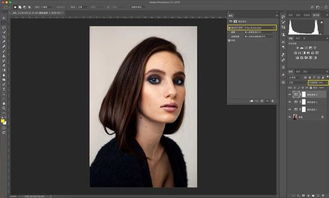
相关推荐
声明:本网站尊重并保护知识产权,根据《信息网络传播权保护条例》,如果我们转载的作品侵犯了您的权利,请在一个月内通知我们,我们会及时删除。
蜀ICP备2020033479号-4 Copyright © 2016 学习鸟. 页面生成时间:3.879秒









